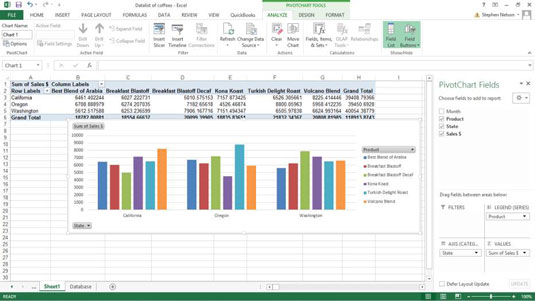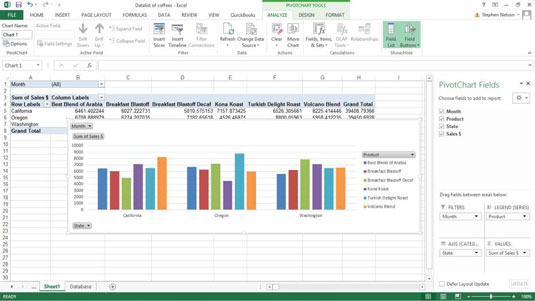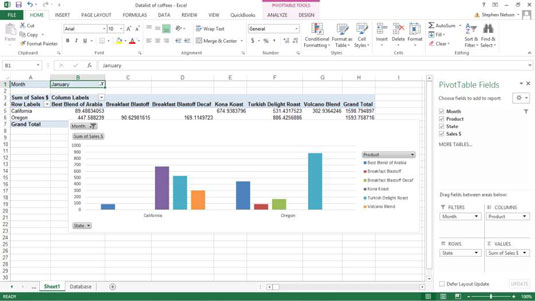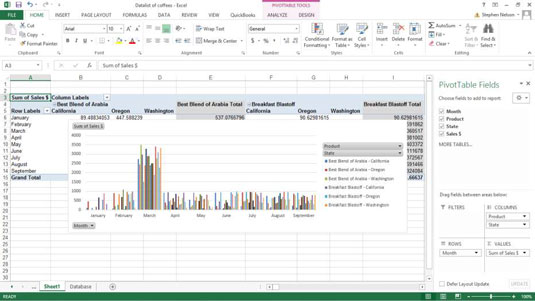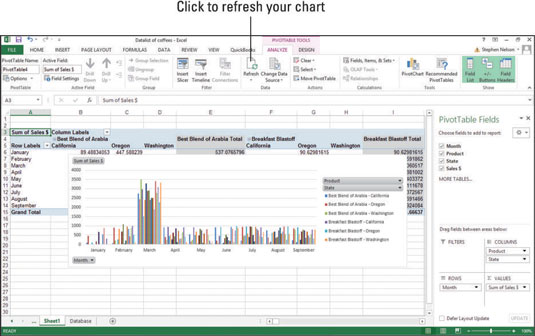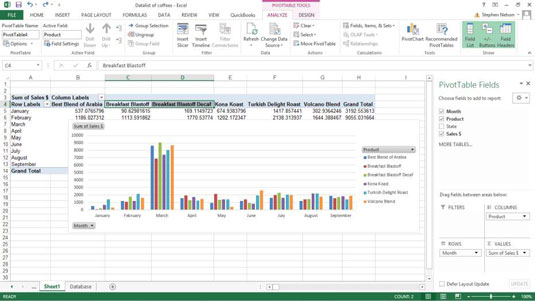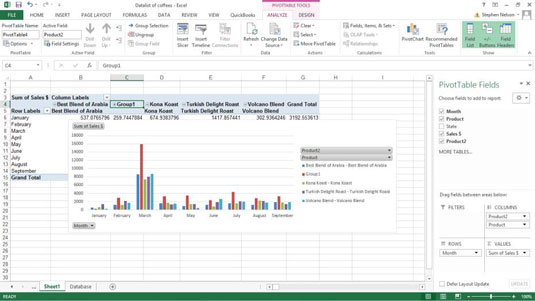Miután elkészítette az Excel pivot diagramját, tovább elemezheti az adatokat. Tekintse meg az Excel néhány nagyszerű eszközét a pivot diagramban található információk manipulálásához.
Elforgatás és újraforgatás
A pivot tábláknak és pivot diagramoknak az a neve, hogy folytathatja az adatok kereszttáblázását vagy elforgatását. Például kiveheti az adatokat egy táblából, és az adatsorok és adatkategóriák felcserélésével – ezt csak az Állapot és a Termék gombok húzásával teheti meg – átfordíthatja a pivot diagram felépítését.
Dönthet úgy is, hogy elforgatja az új adatokat. Például két diagramon ugyanaz az információ jelenhet meg. A különbség az, hogy az új pivot diagram az Állapot mezőt használja adatkategóriaként, nem pedig a Hónap mezőt. Az új pivot diagram továbbra is a Termék mezőt használja adatsorként.
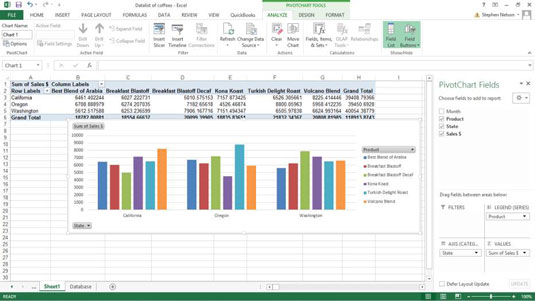
Pivot diagram adatok szűrése
Az adatokat külön is elválaszthatja, ha információkat helyez el különböző diagramokon. Például, ha áthúzza a Hónap adatelemet a Jelentésszűrő mezőbe (a kimutatás mezőlista alsó felében), az Excel hozzáad egy Hónap gombot a munkalaphoz (ez a gomb az A1 és B1 cellában jelenik meg).
Ezzel a gombbal, amely a pivot diagram mögött található pivot táblázat része, megtekintheti az összes hónap értékesítési adatait, vagy csak egy hónapot. Ez a mező alapértelmezés szerint az összes hónap megjelenítésére van beállítva (Összes). A dolgok azonban akkor kezdenek igazán megtörténni, ha csak egy hónap adatait akarja megnézni.
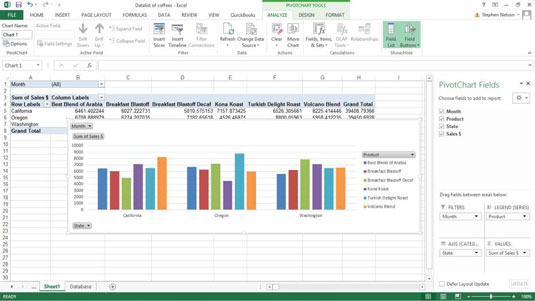
Ha csak egyetlen hónap eladásait szeretné megjeleníteni, kattintson a Hónap legördülő lista jobb oldalán található lefelé mutató nyílra. Amikor az Excel megjeleníti a legördülő listát, válassza ki azt a hónapot, amelyre vonatkozóan értékesítéseket szeretne látni, majd kattintson az OK gombra. Próbálja meg az A1 és B1 cellában látni a hónap és a január szavakat.
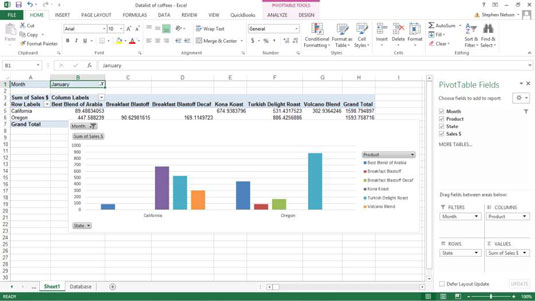
Ha el szeretne távolítani egy elemet a kimutatásdiagramról, egyszerűen húzza vissza az elem gombját a kimutatás mezőinek listájába.
Az adatokat az adatsorok vagy az adatkategória alapján is szűrheti. A fenti pivot diagram esetében az Oszlopcímkék legördülő lista jobb oldalán található nyílra kattintva jelezheti, hogy csak egy adott adatsor információit szeretné látni.
Amikor az Excel megjeleníti a kávétermékek legördülő listáját, válassza ki azt a kávét, amelynek értékesítését szeretné látni. Hasonló módon használhatja a Sorcímkék legördülő listát, ha csak egy adott állam eladásait szeretné megtekinteni.
Íme egy másik apróság a forgatásról és az újraforgatásról. Ha pivot táblákkal dolgozott, emlékezhet arra, hogy több sor- vagy oszlopelemet is keresztezhet. Valami nagyon hasonlót tehet a pivot diagramokkal. Részletesebbé teheti adatsorait vagy adatkategóriáit, ha egy másik mezőelemet húz a Jelmagyarázat mezők vagy a Tengelymezők mezőbe.
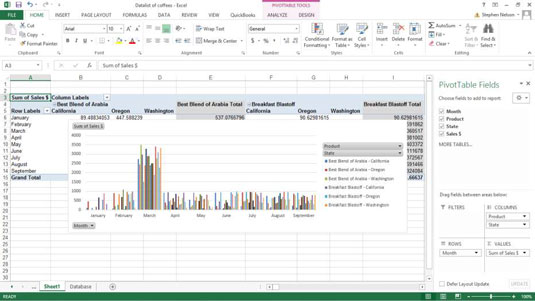
Néha értelmet nyer a sok részletesség egy kereszttáblázatban. De több sorelemnek és több oszlopelemnek egy kimutatástáblázatban sokkal értelmesebb, mint a pivot diagramok részletesebbé tétele szuperfinom adatsorok vagy adatkategóriák létrehozásával. A pivot diagramban túl sok részletesség a diagramot egy értelmezhetetlen vizuális káosztá változtatja.
Pivot diagram adatok frissítése
Ahogy az Excel-táblázatban lévő adatok változnak, frissítenie kell a pivot diagramot. Kétféleképpen kérheti az Excelt, hogy frissítse a diagramot:
-
Kattintson a Frissítés parancsra a kimutatás-eszközök beállításai lapon.
-
Kiválaszthatja az Adatok frissítése parancsot a helyi menüből, amelyet az Excel megjelenít, amikor jobb gombbal kattint egy pivot diagramra.
Mutasson egy Excel szalaggombra, és az Excel előugró képernyőtippeket jelenít meg, amelyek megadják a parancsgomb nevét.
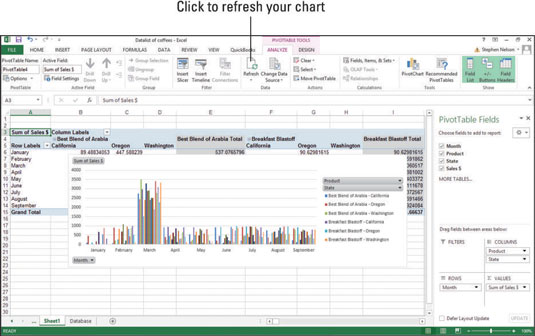
Adatelemek csoportosítása és csoportosításának megszüntetése
A kimutatásdiagramon ábrázolt értékeket csoportosíthatja, illetve csoportosíthatja. Tegyük fel például, hogy el akarja venni ezt a pivot karaktert – ami nagyon szemcsés –, és el akarja rejteni a részletek egy részét. Érdemes kombinálni a reggelikeverék és a koffeinmentes reggelikeverék részletes adatait, és csak a két kapcsolódó termék teljes értékesítését mutatni.
Ehhez jelölje ki a csoportosítani kívánt sorcímkék vagy oszlopcímkék cellát, kattintson a jobb gombbal a kijelölésre, és válassza a csoportosítás parancsot a helyi menüből. Ezután kattintson a jobb gombbal az új csoportra, és válassza az Összecsukás parancsot a helyi menüből.
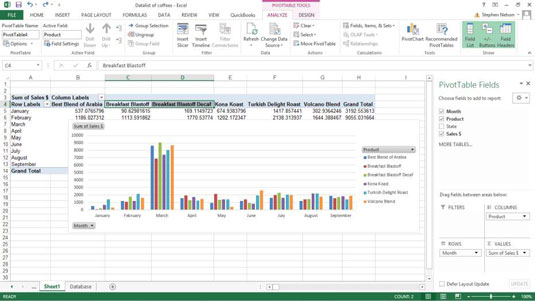
A csoportosítás és az összecsukás után az Excel csak a csoportösszegeket jeleníti meg a kimutatásdiagramban (és a támogató kimutatástáblázatban). A kombinált Breakfast Blast eladások Group1 címkével vannak ellátva.
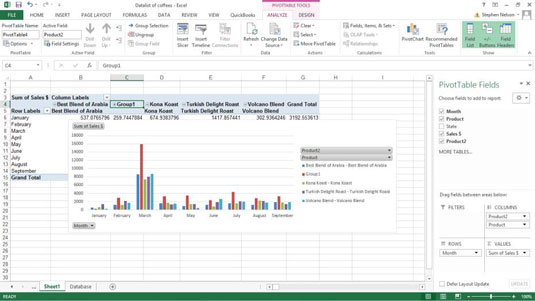
A korábban összecsukott részletek megjelenítéséhez kattintson jobb gombbal az összecsukott csoportosítást megjelenítő Sorcímkék vagy Oszlopcímkék cellára. Ezután a megjelenő menüből válassza a Kibontás/összecsukás→Kibontás menüpontot.
A korábban csoportosított részletek megjelenítéséhez kattintson jobb gombbal a csoportosítást megjelenítő Sorcímkék vagy Oszlopcímkék cellára. Ezután a megjelenő menüből válassza a Csoportbontás elemet.